如何查找共享的打印机 如何通过网络共享连接其他电脑上的打印机
时间:2023-12-11 来源:互联网 浏览量:
在现代社会中打印机已经成为我们生活和工作中不可或缺的一部分,当我们需要使用打印机时,往往会遇到一些问题,特别是在共享打印机的情况下。如何快速、方便地查找共享的打印机呢?如果我们想通过网络共享连接其他电脑上的打印机,应该采取哪些步骤呢?本文将为您介绍如何查找共享的打印机以及通过网络共享连接其他电脑上的打印机的方法和技巧。无论您是在家庭环境还是办公场所,掌握这些知识将帮助您更好地利用打印机资源,提高工作效率。
操作方法:
1.在自己的电脑上使用快捷键windows+R快捷键调出运行命令对话框。
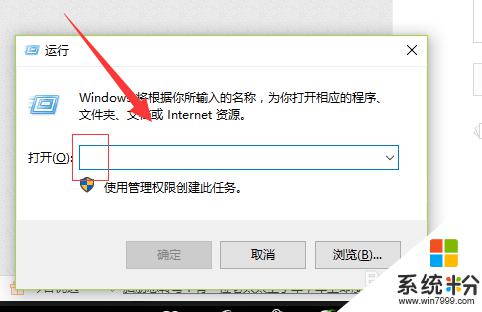
2.在里边输入反斜杠\\+共享打印机计算机的名称。如果不知道共享打印机链接电脑的名称,在对方电脑上右键----属性可以查看
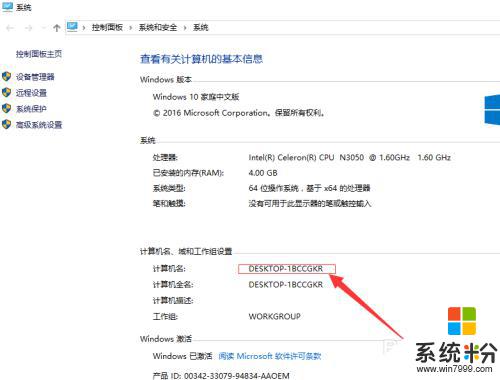
3.然后系统自动跳转到这个共享打印机的界面,如图所示。
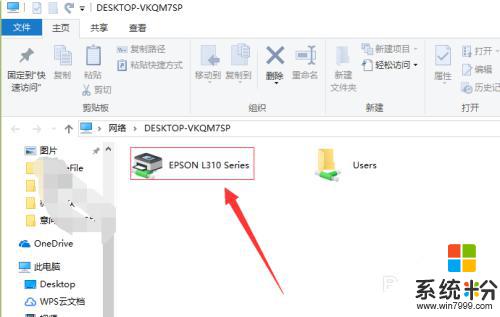
4.右键---连接,然后我们的电脑就开始连接对方共享的打印机了。期间还会安装驱动。
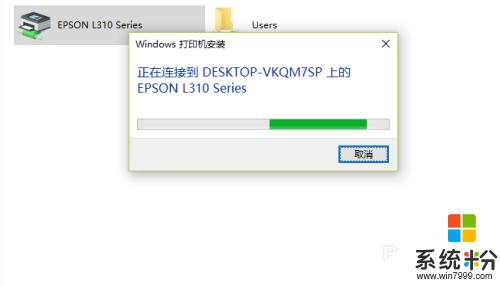
5.驱动安装完成后就可以进行打印了,如图所示。选择正确的打印机名称进行打印即可。
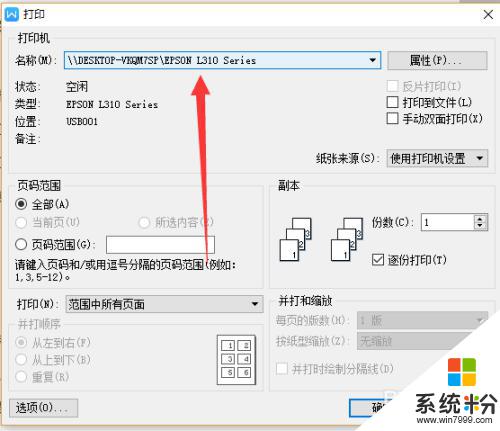
以上就是关于如何查找共享的打印机的全部内容,有出现相同情况的用户可以按照以上方法解决。
我要分享:
相关教程
- ·如何安装打印机共享打印机 如何在局域网中连接共享打印机
- ·怎样搜索共享打印机 如何在网络中查找共享打印机
- ·怎样通过网络共享打印器添加打印机 通过网络共享打印器添加打印机的方法
- ·重启后共享打印机无法使用 电脑重启后网络共享打印机无法连接
- ·Windows7重启后连接网络共享的打印机显示脱机如何解决 如何解决Windows7重启后连接网络共享的打印机显示脱机
- ·打印机共享器怎么连接 共享打印机连接电脑步骤
- ·戴尔笔记本怎么设置启动项 Dell电脑如何在Bios中设置启动项
- ·xls日期格式修改 Excel表格中日期格式修改教程
- ·苹果13电源键怎么设置关机 苹果13电源键关机步骤
- ·word表格内自动换行 Word文档表格单元格自动换行设置方法
电脑软件热门教程
- 1 解决发动车时抖动、发动机亮黄灯有哪些步骤 怎么解决发动车时抖动、发动机亮黄灯
- 2 微信删除聊天记录方法 微信怎么删除聊天记录(史上最全)
- 3 文件在c盘怎么移到d盘 C盘文件夹移动到D盘的步骤
- 4如何截取取超过屏幕尺寸的长图? 截取取超过屏幕尺寸的长图的方法有哪些?
- 5360浏览器今日特卖如何删除 360浏览今日特卖删除教程 360浏览器今日特卖删除 的步骤
- 6短信验证码APP的原理是什么 正规的短信验证码平台是哪个
- 7怎样操作飞跃手机空号筛选软件平台 操作飞跃手机空号筛选软件平台的方法
- 8台式电脑屏幕锁屏怎么设置 怎么在台式电脑上设置定时一键锁屏
- 9word文档自动拼写检查功能怎么取消
- 10电脑的文件怎么传到手机上 如何将电脑上的文件发送到手机
